
Dal momento della sua spedizione nel 1996, Flash (o futuro Splash, come è stato originariamente chiamato) è diventato un fiocco sul Web. La possibilità di avere interazione su un sito Web è una risorsa incredibilmente importante. Esso consente al sito di fidelizzare gli spettatori più e a sua volta consente al sito Web fare più soldi. Flash ha permesso agli utenti Web la libertà di scelta. Un pulsante è di solito il primo passo nella direzione giusta verso che permette ai siti Web di dimostrare l'interattività.
Istruzioni
1
Aprire Flash CS3. Vai a "File" > "Nuovo". Quando viene visualizzata una nuova finestra pop-up, selezionare "Flash File (Action Script 3.0)". Premere il tasto "OK".
2
Creare tre cerchi in decrescente altezza con lo strumento ovale. Ci dovrebbe essere un grande cerchio, uno medio e uno più piccolo. Il cerchio medio dovrebbe essere solo leggermente più piccolo del cerchio più grande. Il cerchio più piccolo dovrebbe essere due volte più piccolo del cerchio medio.
3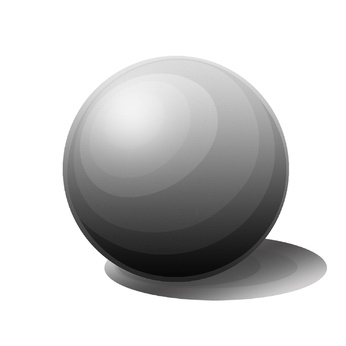
Sguardo di ricreare questo look.
Selezionare lo strumento secchiello. Fare doppio clic sul colore di riempimento nel pannello strumenti. Questo dovrebbe aprire una nuova finestra popup. Selezionare il riempimento sfumatura radiale bianco e nero. Si supponga per un momento che il cerchio è un orologio. Ora doppio clic il cerchio più grande ai 11 spot. Questo dovrebbe riempire il cerchio con una sfumatura radiale che è più leggera verso il luogo che hai cliccato su. Riempire il cerchio medio al five spot. Scegliere la sfumatura radiale rossa e fare clic sul 11 posto di questo cerchio.
4
Convertire questo pulsante in un simbolo selezionando Inserisci > nuovo simbolo. Dalla finestra a comparsa, fare clic sul tipo di pulsante e premere OK. Questo dovrebbe aprire il pulsante in una nuova sequenza temporale. La timeline è fino, sopra, giù e colpire.
5
Fare clic su F6 per aggiungere fotogrammi chiave per tutte le posizioni. Fare clic sul fotogramma chiave al passaggio del mouse e cambiare il colore del cerchio interno rosso. Eseguire questa operazione per le altre posizioni.
6
Vai a controllo > Prova filmato. Verificare il pulsante e modificarlo se necessario.